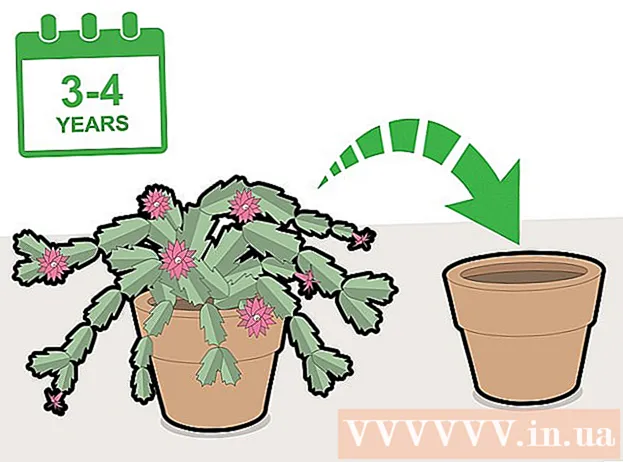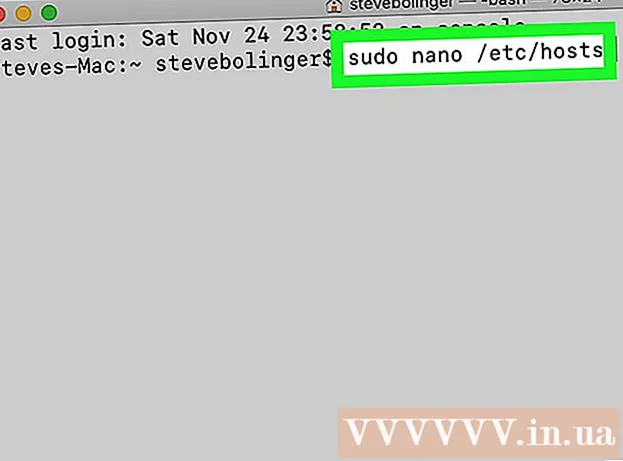작가:
Lewis Jackson
창조 날짜:
14 할 수있다 2021
업데이트 날짜:
1 칠월 2024

콘텐츠
Google 드라이브 (Google 문서라고도 함)는 Google 계정을 사용하여 웹에서 문서를 만들고 저장할 수있는 응용 프로그램입니다. Google 드라이브에서는 컴퓨터 나 기기의 하드 드라이브에서 직접 문서를 다운로드하고 저장할 수 있습니다. 기기가 인터넷에 연결되지 않은 경우에도 문서를 사용할 수 있도록 설정할 수 있습니다.
단계
4 가지 방법 중 1 : Google 드라이브 웹 사이트 사용
Google 드라이브 웹 사이트에 로그인합니다. 다운로드하려는 문서와 관련된 Google 계정을 사용하십시오.
- 자신의 문서를 다운로드하거나 다른 사람과 공유 할 수 있습니다.

파일을 마우스 오른쪽 버튼으로 클릭하고 "다운로드"를 선택하여 파일을 Word 문서로 저장합니다. 파일은 즉시 변환되어 Word 형식으로 다운로드됩니다. 다운로드 폴더에서 파일을 찾을 수 있습니다.- 파일을 다른 형식으로 저장하려면 다음 단계를 참조하십시오.
- Google 드라이브 대신 Google 문서 웹 사이트를 사용하는 경우 다음 단계를 참조하세요.
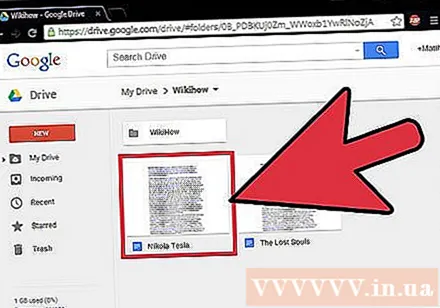
다운로드 할 파일을 엽니 다. .pdf, .rtf, .txt 또는 웹 페이지 형식으로 파일을 다운로드하려면 파일을 열어야합니다.
"파일"을 클릭하고 "다른 이름으로 다운로드"를 선택합니다. 형식 목록이 열립니다.

문서를 저장할 형식을 선택하십시오. 그 후 문서가 변환되어 컴퓨터로 다운로드됩니다. 다운로드 폴더에서 찾을 수 있습니다. 광고
4 가지 방법 중 2 : Google 드라이브 또는 Google 문서 (Android) 모바일 앱 사용
Google 드라이브 앱을 엽니 다 (Android 만 해당). 다운로드하려는 문서와 연결된 Google 계정으로 로그인해야합니다. 자신의 문서를 다운로드하거나 다른 사람과 공유 할 수 있습니다.
- iOS 버전의 드라이브에서는 파일을 다운로드 할 수 없지만 기기가 인터넷에 연결되어 있지 않을 때 볼 수 있도록 저장할 수 있습니다.
Google 문서를 길게 누르고 "다운로드"를 선택하여 파일을 PDF 형식으로 다운로드합니다. 다운로드 할 때 Google 문서 도구의 기본 형식입니다.
Google 문서를 Word 형식으로 내보내 파일을 저장합니다. .docx를 기기에 추가합니다. Google 문서를 Word 형식으로 다운로드하려면 먼저 파일을 Word 문서로 내 보내야합니다.
- Word 형식으로 다운로드하려는 Google 문서를 엽니 다.
- 화면 오른쪽 상단에있는 더보기 버튼을 클릭하고 "공유 및 내보내기"를 선택합니다.
- "Word (.docx)로 저장"(Word로 저장)을 선택합니다. 이것은 하드 드라이브에 Google Doc과 동일한 이름의 Word 문서를 만드는 것입니다. 문서가 자동으로 열립니다.
- Google 드라이브 문서 목록으로 돌아가서 .docx 파일을 길게 누릅니다.
- "다운로드"를 선택하여 .docx 파일을 장치의 다운로드 폴더에 저장합니다.
4 가지 방법 중 3 : Google 문서를 기기에 로컬로 저장
기기에서 Google 드라이브 앱을 엽니 다. 기기가 인터넷에 연결되어있는 동안 문서를 수정하고 볼 수 있도록 Google 드라이브 파일을 기기에 로컬로 저장하는 방법입니다. 이 방법은 Android 및 iOS에서 작동합니다.
기기에 저장할 파일 옆에있는 ⓘ 버튼을 누르세요. Google 문서 앱을 사용하는 경우 더보기 버튼을 클릭합니다.
'기기 유지'스위치를 켭니다. Google 문서 앱을 사용하는 경우 더보기 메뉴에서 '기기에 보관'옵션을 선택할 수 있습니다.
오프라인으로 파일에 액세스합니다. 장치가 인터넷에 연결되어 있지 않아도 파일을 열고 편집 할 수 있습니다. 메뉴 버튼 (☰)을 누르고 "장치 내"를 선택하면 장치에 저장된 파일을 볼 수 있습니다. 광고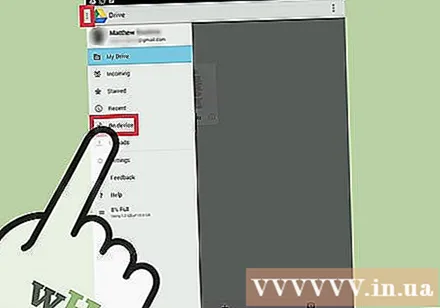
4/4 방법 : Google 드라이브를 컴퓨터와 동기화
Google 드라이브 프로그램을 다운로드하십시오. 이 프로그램은 컴퓨터의 Google 드라이브 계정과 동기화 할 폴더를 만듭니다. 모든 Google 드라이브 파일은 온라인에서 변경하거나 그 반대로 변경하면 컴퓨터에서 자동으로 업데이트됩니다. 이 프로그램은 Windows와 Mac 모두에서 작동합니다.
- Google 드라이브 웹 사이트를 열고 Google 계정으로 로그인합니다.
- 화면 오른쪽 상단에있는 휠 아이콘을 클릭하고 "드라이브 다운로드"를 선택합니다. 이 옵션이 표시되지 않으면 왼쪽 메뉴에서 "드라이브를 데스크탑에 연결"을 클릭하십시오.
- 운영 체제를 선택하고 설치 파일을 다운로드하십시오.
컴퓨터에 Google 드라이브를 설치합니다. 설치 프로그램을 다운로드 한 후 파일을 열고 컴퓨터에 Google 드라이브 설치를 진행해야합니다.
- Windows-googledrivesync.exe 프로그램을 실행하여 설치를 계속합니다. 드라이브 프로그램을 사용하려는 Google 계정에 로그인하고 화면의 지침에 따라 설치를 진행합니다.
- Mac-installgoogledrive.dmg 파일을 열고 Google 드라이브 아이콘을 애플리케이션 폴더로 드래그합니다. 애플리케이션 폴더에서 Google 드라이브를 실행하고 드라이브를 사용하려는 Google 계정으로 로그인합니다.
Google 드라이브 동기화를 허용합니다. 일단 설치되면 Google Drive는 Google Drive의 모든 문서를 컴퓨터의 Google Drive 폴더로 동기화합니다. 동기화 시간은 파일 수와 크기에 따라 다릅니다. 광고
경고
- Google 드라이브에서 기기로 다운로드 할 수있는 문서의 양은 2GB입니다. 파일 크기가 2GB보다 크면 오류 메시지가 표시됩니다.